Dôležité: V Exceli pre Microsoft 365 a Exceli 2021 sa Power View odstráni 12. októbra 2021. Alternatívne môžete použiť interaktívne vizuálne prostredie poskytované aplikáciou Power BI Desktop, ktorú si môžete bezplatne stiahnuť. Môžete tiež jednoducho importovať excelové zošity do aplikácie Power BI Desktop.
Rýchle filtre sú typom filtrov. Umiestnením rýchleho filtra do hárka môžete filtrovať všetky vizualizácie v hárku naraz. Keď kliknete na položku v rýchlom filtri, všetky vizualizácie so súvisiacim obsahom sa budú filtrovať podľa vami vybratej položky. Rýchle filtre funkcie Power View sa správajú veľmi podobne ako rýchle filtre doplnku Power Pivot v Exceli.


Do zostavy môžete pridať aj viac rýchlych filtrov, pričom efekty všetkých rýchlych filtrov sa skombinujú. Rýchle filtre sa filtrujú navzájom.
-
Vytvorte tabuľku s jedným stĺpcom z ľubovoľného poľa, ktoré je atribútom, ako je Názov alebo Kategória, a nie je číselnou hodnotou.
Ako rýchle filtre môžete použiť obrázky v údajoch. Prečítajte si viac o používaní obrázkov vo funkcii Power View. -
Na karte Návrh kliknite na položku Rýchly filter.
Tabuľka sa skonvertuje na rýchly filter.
-
V rýchlom filtri kliknite na určitú hodnotu a filtrujte obsah hárka alebo zobrazenia. Ak chcete vybrať viacero hodnôt, podržte stlačený kláves Ctrl a kliknite na ne.
-
Ak chcete rýchly filter vymazať, ukážte naň a potom kliknite na položku Vymazať filter v pravom hornom rohu rýchleho filtra.
Tip: . Ak chcete vybrať všetko okrem určitej množiny hodnôt, obnovte filter stlačením tlačidla v pravom hornom rohu a potom stlačením klávesu Ctrl a kliknutím zrušte výber konkrétnych hodnôt. Zobrazia sa celkové hodnoty okrem nevybratých hodnôt
Poznámka: Kliknutím na hodnoty tabuľky, ktorá nie je rýchlym filtrom, zostavu nefiltrujete.
Na tomto obrázku filtruje rýchly filter vľavo s obrázkom športovej disciplíny krasokorčuľovanie, takže v matici a v stĺpcovom grafe vpravo sa zobrazujú iba údaje o krasokorčuľovaní.
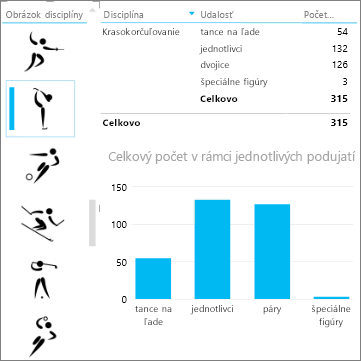
Filtrovanie pomocou rýchleho filtra sa líši od ostatných typov filtrov. Rýchle filtre:
-
Filtrovanie grafov. Nezvýrazňujú grafy.
-
Ukladajú sa spolu so zošitom alebo zostavou. Keď uložíte, zavriete a znova otvoríte zošit alebo zostavu, v rýchlom filtri budú vybraté stále tie isté hodnoty.
-
Dokážu používať polia s obrázkami. Power View používa pole Identifikátor riadkov ako filter rýchleho filtra v prípade obrázka v údajovom modeli. Ak je údajový model v Exceli, možno bude potrebná konfigurácia vlastností správania tabuľky pre zostavy Power View.
Pozrite tiež
Power View: skúmanie, vizualizácia a prezentovanie údajov
Power View a Power Pivot – videá
Kurz: Analýza údajov kontingenčnej tabuľky pomocou dátového modelu v Exceli 2013










